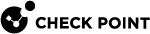使用系统工具
在 "工具"页面,你可以执行各种操作来诊断设备的问题。
你也可以在以下选项卡中打开 "工具"页面:
-
主页视图 >故障排除部分。
-
设备视图 >系统部分。
-
日志和监控视图 >诊断部分。
|
操作 |
可用版本 |
说明 |
||||||
|---|---|---|---|---|---|---|---|---|
|
监控系统资源 |
R81.10.00 |
打开弹出窗口,显示下列信息:
|
||||||
|
显示路由表 |
R81.10.00 |
打开一个弹出窗口,显示每条路由的以下信息:
|
||||||
|
显示路由器配置 |
R81.10.05 |
你可以在打开的弹出窗口中选择以下其中一个类别,然后该窗口就会显示相应的Gaia Clish
|
||||||
|
运行命令 |
R81.10.10 |
打开一个弹出窗口,你可以在其中选择预定义的CLI命令并查看其输出:
|
||||||
|
测试云服务端口 |
R81.10.00 |
打开一个弹出窗口,显示云服务连接测试的结果 (Gaia Clish命令的输出“ |
||||||
|
Tcpdump工具 |
R81.10.00 |
打开一个弹出窗口,你可以此窗口中捕获通过设备接口的流量。
程序:
|
||||||
|
防火墙监控工具 |
R81.10.10 |
打开一个弹出窗口,你可以此窗口中捕获通过设备接口的流量。
程序:
|
||||||
|
防火墙控制工具 |
R81.10.10 |
打开一个弹出窗口,你可以在其中看到内核调试,显示安全网关丢弃了哪些数据包。
程序:
|
||||||
|
VPN调试工具 |
R81.10.10 |
打开一个弹出窗口,你可以在其中启动VPN调试。
程序:
完整的调试过程请参见sk62482。 |
||||||
|
显示DSL统计信息 |
R81.10.00 |
打开弹出窗口,显示DSL的统计数据。 仅适用于DSL型号。 |
||||||
|
生成CPInfo文件 |
R81.10.00 |
将诸多命令输出和各种日志文件的内容集中存档在一个数据包中。 该数据有助于Check Point支持部门了解配置并排除问题。 程序:
|
||||||
|
Ping |
R81.10.00 |
打开一个弹出窗口,显示对指定IP地址/主机名进行ping命令操作的结果。 设备向指定的目的地发送ICMP请求。 |
||||||
|
跟踪 |
R81.10.00 |
打开一个弹出窗口,显示对指定IP地址/主机名执行路由跟踪命令的结果。 设备向指定的目的地发送ICMP请求。 |
||||||
|
查询 |
R81.10.00 |
打开一个弹出窗口,显示指定IP地址/主机名的DNS查询结果(Gaia Clish命令的输出 " |
||||||
|
下载 |
R81.10.00 |
打开sk159712 ,下载USB-C控制台套接字的Windows驱动。 解释: 当迷你USB被用作控制台连接器时,Windows操作系统不会自动检测和下载串行通信所需的驱动程序。 你必须手动安装该驱动程序。 更多信息,参见sk182035 。 |